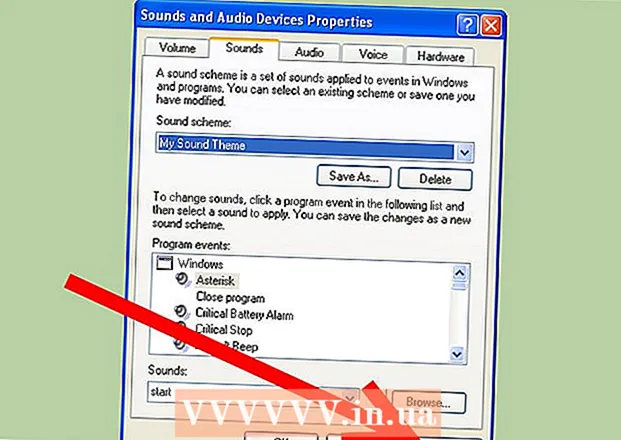Forfatter:
Lewis Jackson
Oprettelsesdato:
5 Kan 2021
Opdateringsdato:
1 Juli 2024
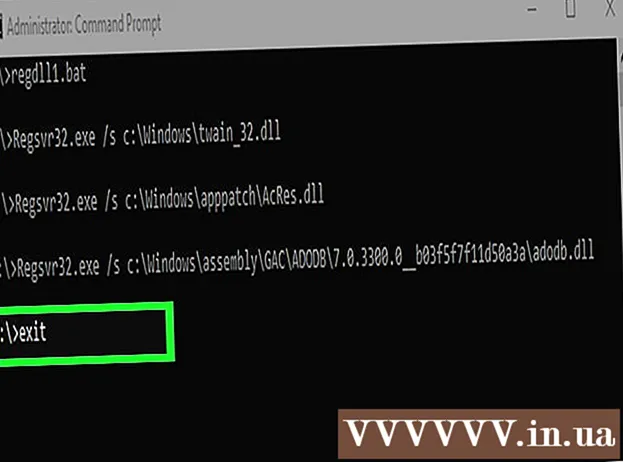
Indhold
Denne wikiHow lærer dig, hvordan du registrerer en DLL, det vil sige at oprette en sti fra fil til Windows-registreringsdatabasen. Registrering af DLL'er kan rette opstartsfejl for nogle programmer, men de fleste DLL'er er allerede registreret eller understøtter ikke registreringsprocessen.Bemærk: Du kan ikke registrere forudinstallerede DLL'er på en Windows-computer, fordi disse filer er meget vigtige for systemets drift, og Windows-opdateringer løser forældede eller forkert anvendte DLL-filer. strøm.
Trin
Metode 1 af 2: Registrer en DLL-fil
. Klik på Windows-logoet i nederste venstre hjørne af skærmen.

Kommandoprompt.- Klik på Kør som administrator (Start som administrator)
- Klik på Ja når indstillingen vises.
. Klik på Windows-logoet i nederste venstre hjørne af skærmen.
Kommandoprompt.
- Klik på Kør som administrator
- Klik på Ja når indstillingen vises.

(eller tryk på ⊞ Vind+E).- Klik på Denne pc på venstre side af vinduet.
- Dobbeltklik på harddisken OS (C :) på computeren.
- Rul ned (hvis nødvendigt), indtil du ser filen med navnet "regdll".

Kopier denne fil til skrivebordet. For at gemme dine ændringer skal du lave en kopi af "regdll" -filen på dit skrivebord:- Klik på filen for at vælge den.
- Trykke Ctrl+C.
- Klik på skrivebordet.
- Trykke Ctrl+V.
Åbn fillisten i Notesblok. Klik på filen på skrivebordet for at vælge den, og derefter:
- Højreklik på "regdll" -filen.
- Klik på rullemenuen Redigere (Redigere)
Slet unødvendige DLL-stier. Selvom det ikke kræves, vil dette trin forkorte DLL-filregistreringstiden betydeligt. Du kan slette enhver tekstlinje med følgende sti:
- C: Windows WinSXS Disse tekstlinjer er et eller andet sted i dokumentets nederste kvartal eller mere.
- C: Windows Temp Du finder også disse linjer nær indgangen til "WinSXS" -linjen tidligere.
- C: Windows $ patchcache $ Disse linjer er sværere at finde. Du kan søge ved at trykke på Ctrl+F, import $ patchcache $ klik og klik derefter på Find næste (Find næste).
Tilføj kommandoen "Regenez" på hver tekstlinje. Du kan gøre dette ved hjælp af funktionen "Find og erstat" i Notesblok:
- Klik på Redigere.
- Klik på Udskift ... (Udskift) i rullemenuen.
- Importere c: i tekstfeltet "Find hvad".
- Importere RegSvr32.exe / s c: i tekstfeltet "Erstat med".
- Klik på Udskift alle (Udskift alle)
- Gå ud af vinduet.
Gem dine ændringer, og afslut Notesblok. Tryk venligst Ctrl+S for at gemme dine ændringer og klikke på tegnet x i det øverste højre hjørne af Notesblok-vinduet for at lukke. Du er nu klar til at starte filen "regdll.bat".
Start filen. Du højreklikker på "regdll.bat" -filen, vælg Kør som administrator og klik Ja når prompten om at starte en fil i kommandoprompten vises. Kommandoprompt begynder at registrere alle tilgængelige DLL'er; Dette kan tage et stykke tid, så du skal sikre dig, at computeren er tilsluttet hele tiden.
Afslut kommandoprompt. Når processen er afsluttet, kan du lukke kommandoprompt. Så computerens DLL'er er registreret. reklame
Råd
- DLL-afregistreringsfunktionen er nyttig, hvis du vil slette filer, fordi hver registreret DLL bliver en "skrivebeskyttet" fil, og så vil du ikke være i stand til at slette den uden først at afregistrere. .
Advarsel
- DLL-filer er meget vigtige for, at Windows fungerer korrekt. Selvom det ikke er let at slette eller ændre DLL-filen, kan det skade din computer, hvis du ved et uheld gør det.